《虚拟仪器技术》实验指导书
虚拟仪器技术实验指导书(紫金2012)
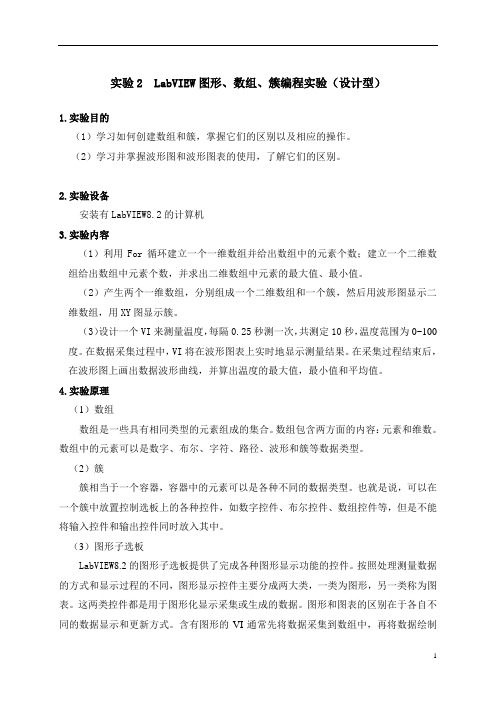
实验2 LabVIEW图形、数组、簇编程实验(设计型)1.实验目的(1)学习如何创建数组和簇,掌握它们的区别以及相应的操作。
(2)学习并掌握波形图和波形图表的使用,了解它们的区别。
2.实验设备安装有LabVIEW8.2的计算机3.实验内容(1)利用For循环建立一个一维数组并给出数组中的元素个数;建立一个二维数组给出数组中元素个数,并求出二维数组中元素的最大值、最小值。
(2)产生两个一维数组,分别组成一个二维数组和一个簇,然后用波形图显示二维数组,用XY图显示簇。
(3)设计一个VI来测量温度,每隔0.25秒测一次,共测定10秒,温度范围为0~100度。
在数据采集过程中,VI将在波形图表上实时地显示测量结果。
在采集过程结束后,在波形图上画出数据波形曲线,并算出温度的最大值,最小值和平均值。
4.实验原理(1)数组数组是一些具有相同类型的元素组成的集合。
数组包含两方面的内容:元素和维数。
数组中的元素可以是数字、布尔、字符、路径、波形和簇等数据类型。
(2)簇簇相当于一个容器,容器中的元素可以是各种不同的数据类型。
也就是说,可以在一个簇中放置控制选板上的各种控件,如数字控件、布尔控件、数组控件等,但是不能将输入控件和输出控件同时放入其中。
(3)图形子选板LabVIEW8.2的图形子选板提供了完成各种图形显示功能的控件。
按照处理测量数据的方式和显示过程的不同,图形显示控件主要分成两大类,一类为图形,另一类称为图表。
这两类控件都是用于图形化显示采集或生成的数据。
图形和图表的区别在于各自不同的数据显示和更新方式。
含有图形的VI通常先将数据采集到数组中,再将数据绘制到图形中。
该过程类似于电子表格,即先存储数据再生成数据的曲线。
数据绘制到图形上时,图形不显示之前绘制的数据而只显示当前的新数据。
图形一般用于连续采集数据的快速过程。
与图形相反,图表将新的数据点追加到已显示的数据点上以形成历史记录。
在图表中,可结合先前采集到的数据查看当前读数或测量值。
《虚拟仪器》实验指导书(修改)
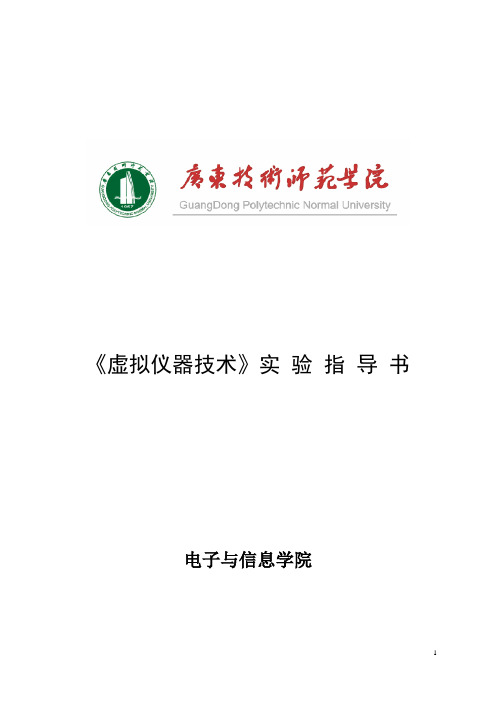
《虚拟仪器技术》实验指导书电子与信息学院实验五:图形显示控件实验目的:(1)熟悉图形显示控件中波形图表、波形图和XY图的使用;(2)熟悉LabVIEW的数组、簇和三角函数等的使用。
项目一:描绘同心圆实验要求:用XY图显示时需要对数据进行簇绑定,两个圆的半径分别为1和2;用Express XY图显示时,如果显示的只是一条曲线,则只要将两个一维数组分别输入Express XY的X输入端和Y输入端即可。
本实验中为显示两个同心圆,所以在将数据接入到Express XY得到输入端时,要先用“创建数组”将数据连接成一个二维数组。
实验步骤:(1)打开LabVIEW 8.6,创建VI,切换到前面板,在“控件”→“新式”→“图形”子选板中选择“XY图”和“Express XY图”放置在前面板上。
(2)切换到程序框图,在“函数”→“数学”→“初等与特殊函数”→“三角函数”子选板中选择“正弦与余弦”放置在程序框图上。
(3)在程序框图上调用For循环,用For循环产生360个数据点,正弦值作为Y轴,余弦值作为X轴,这样画出的曲线为一个圆。
(4)在“函数”→“编程”→“簇、类与变体”子选板中选择“捆绑”,将“正弦与余弦”的输出组成簇数据,一路与“创建簇数组”连接,另一路乘以2后与“创建簇数组”连接,组成二维簇数组后与XY图连接。
(5)在“函数”→“编程”→“数组”子选板中选择“创建数组”,将“正弦与余弦”sin输出端口连接到“创建数组”的一个输入端,将sin输出值乘以2后连接到“创建数组”的另一个输入端,组成的二维数组连接到Express XY图的X输入端。
用同样的方法组成一个二维数组连接成Express XY图的Y输入端。
程序前面板程序框图项目二:正弦曲线与余弦曲线实验要求:在波形Graph 上用两种不同颜色显示一条正弦曲线和一条余弦曲线,每条曲线长度为128个点,其中正弦曲线的00X =,1X ∆=,余弦曲线为02X =,5X ∆=。
虚拟仪器实验指导书
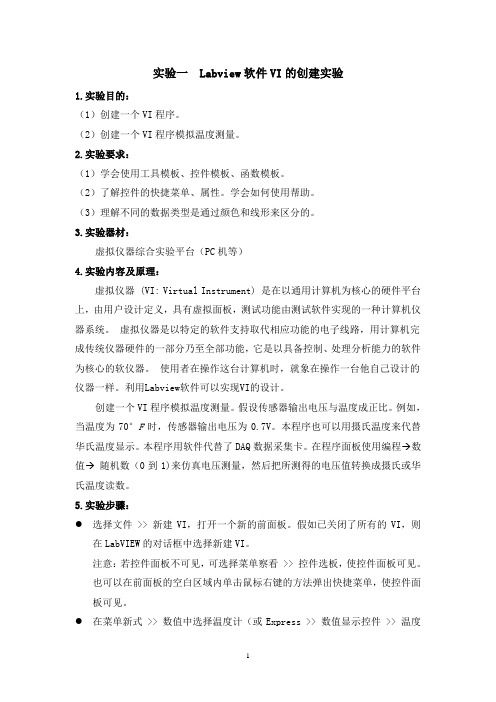
实验一 Labview软件VI的创建实验1.实验目的:(1)创建一个VI程序。
(2)创建一个VI程序模拟温度测量。
2.实验要求:(1)学会使用工具模板、控件模板、函数模板。
(2)了解控件的快捷菜单、属性。
学会如何使用帮助。
(3)理解不同的数据类型是通过颜色和线形来区分的。
3.实验器材:虚拟仪器综合实验平台(PC机等)4.实验内容及原理:虚拟仪器 (VI: Virtual Instrument) 是在以通用计算机为核心的硬件平台上,由用户设计定义,具有虚拟面板,测试功能由测试软件实现的一种计算机仪器系统。
虚拟仪器是以特定的软件支持取代相应功能的电子线路,用计算机完成传统仪器硬件的一部分乃至全部功能,它是以具备控制、处理分析能力的软件为核心的软仪器。
使用者在操作这台计算机时,就象在操作一台他自己设计的仪器一样。
利用Labview软件可以实现VI的设计。
创建一个VI程序模拟温度测量。
假设传感器输出电压与温度成正比。
例如,当温度为70°F时,传感器输出电压为0.7V。
本程序也可以用摄氏温度来代替华氏温度显示。
本程序用软件代替了DAQ数据采集卡。
在程序面板使用编程→数值→随机数(0到1)来仿真电压测量,然后把所测得的电压值转换成摄氏或华氏温度读数。
5.实验步骤:●选择文件 >> 新建VI,打开一个新的前面板。
假如已关闭了所有的VI,则在LabVIEW的对话框中选择新建VI。
注意:若控件面板不可见,可选择菜单察看 >> 控件选板,使控件面板可见。
也可以在前面板的空白区域内单击鼠标右键的方法弹出快捷菜单,使控件面板可见。
●在菜单新式 >> 数值中选择温度计(或Express >> 数值显示控件 >> 温度计),并置于前面板上。
●在文本标注框中敲入“温度计”后,在面板的任意处点一下。
注意:若在尚未输入文本内容时就在外部点了一下,则标注框会消失。
虚拟仪器技术实验指导书

实验一熟悉编程环境与基本编程操作一、实验目的1.理解LabVIEW的运行机制,熟悉LabVIEW编程环境。
2.掌握基本编程操作,包括VI程序的创建、编辑、运行与调试。
3.理解LabVIEW模块化编程思想,掌握子VI的创建、编辑及调用。
二、实验内容及步骤1.基于“生成和显示”模板写一个类似于下图的正弦波发生器,要求频率和幅度可调。
2.写一个VI获取当前系统时间,并将其转换为字符串和浮点数,如下图所示。
3.写一个温度监测器,如下图所示,当温度超过报警上限,而且开启报警时,报警灯点亮。
温度值可以由随即数发生器产生。
分别用普通方式和高亮方式运行程序,体会数据流向。
4.在“3”的基础上,添加一个While循环和定时器,实现连续的温度采集监测。
利用子VI实现一个温度报警对话框,每当报警发生时就弹出该对话框,如下图所示,点击“知道了”按钮退出对话框。
四、实验报告要求1.简述实验目的和实验步骤,给出每个VI程序的前面板和程序框图。
2.谈谈你的收获与体会。
实验二数组、簇及波形输出一、实验目的1.掌握数组及簇的创建,数组及簇的函数运用。
2.理解Chart、Waveform Graph之间的区别,学会正确运用不同波形输出方式。
3.通过实验学会程序结构的运用。
二、实验内容及步骤1.利用For循环产生一个3×3的整数随机数数组,随机数要在0到100之间。
2.利用簇模拟汽车控制,如下图所示。
控制面板可以对显示面板中的参量进行控制。
油门控制转速,转速=油门*100,档位控制时速,时速=档位*40,油量随VI运行时间减少。
四、实验报告要求1.简述实验目的和实验步骤,给出每个VI程序的前面板和程序框图。
2.谈谈你的收获与体会。
实验三 测控系统理论基础实验一、 实验目的1. 学习使用Labview 数学分析信号处理工具箱。
2. 掌握数据分析与信号处理的原理及方法,学会利用拟合、插值、FFT 和数字滤波器。
二、实验内容及步骤1. 利用最小二乘法拟合曲线,因变量y 与自变量x 的关系表达为:假设猜测函数为: 2. 设计一VI ,产生一组等间隔随机数,并用Labview 插值函数构建插值曲线。
虚拟仪器技术实验指导书
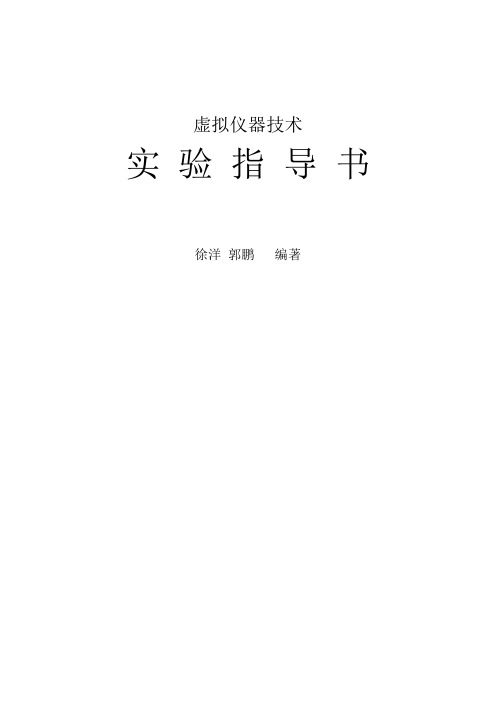
2、设计一个虚拟比较功能检验仪,该检验仪能对输入的信号进行比较;
三、实验内容
1、设计一个铁—康铜热电偶非线性校正仪,该非线性校正仪能在(0-400)℃的温度范围内自动校正铁—康铜热电偶的非线性,所用公式如下:
2)设定3个数值型控件和开关型控件的属性,编写主程序main;
3)令y=20.65,在(0-30)范围内输入x值,观察校验仪显示状态。将开关分别拨向“校验”和“不校验”观察校验仪显示状态;
四.实验总结
对实验中运用Labwindows/CVI编程经验进行总结,在实验报告中提交本实验所编写的程序。
实验二基于LabVIEW的基础设计与应用
其中 , , ,
1)仪器面板上放置2个数字值控件和2个按钮;1个数值型控件为输入数值E,由用户键入铁—康铜热电偶的热电势值E的数值,另外1个数值型控件为显示输出值,显示对应热电势E的温度T;按钮用来启动校正和停止程序;
2)设定2个数值型控件和开关型控件的属性,编写主程序main;
3)检验输入热电势的值E=0mV、5.268mV、10.777mV、16.325mV和21.846mV,校正仪应相应显示温度:T=0℃、100℃、200℃、300℃、400℃
2、设计一个虚拟比较功能检验仪,该检验仪能对输入的信号进行比较:用户键入输入量x、参考量y;将x和y的值进行比较。当x<y则显示True,当x>=y则显示False;校验仪具有状态控制开关。校验仪有2种工作模式:“校验”和“不校验”;
1)仪器面板上放置3个数字值控件、1个开关型控件和2个按钮;2个数值型控件为输入数值,由用户分别键入输入量x和参考量y的数值,另外1个数值型控件为显示输出值,可显示“True”或“False”;开关型控件实现两种状态:“校验”和“不校验”的转换,当开关在“不校验”状态时,输出显示“No Result”;按钮用来启动校验和停止程序;
虚拟仪器实验指导书
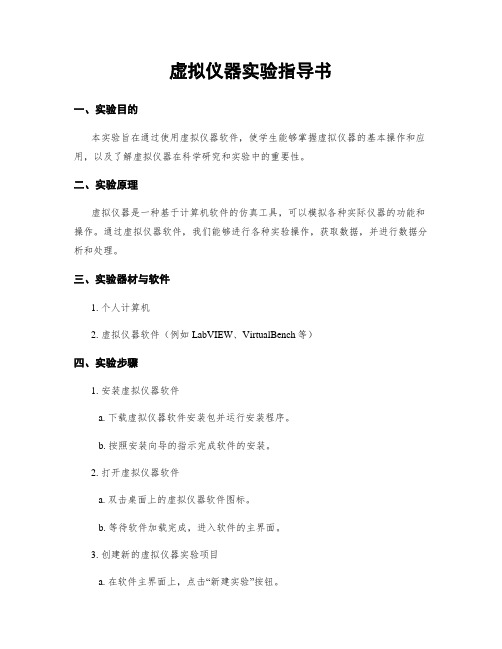
虚拟仪器实验指导书一、实验目的本实验旨在通过使用虚拟仪器软件,使学生能够掌握虚拟仪器的基本操作和应用,以及了解虚拟仪器在科学研究和实验中的重要性。
二、实验原理虚拟仪器是一种基于计算机软件的仿真工具,可以模拟各种实际仪器的功能和操作。
通过虚拟仪器软件,我们能够进行各种实验操作,获取数据,并进行数据分析和处理。
三、实验器材与软件1. 个人计算机2. 虚拟仪器软件(例如LabVIEW、VirtualBench等)四、实验步骤1. 安装虚拟仪器软件a. 下载虚拟仪器软件安装包并运行安装程序。
b. 按照安装向导的指示完成软件的安装。
2. 打开虚拟仪器软件a. 双击桌面上的虚拟仪器软件图标。
b. 等待软件加载完成,进入软件的主界面。
3. 创建新的虚拟仪器实验项目a. 在软件主界面上,点击“新建实验”按钮。
b. 输入实验名称和实验目的,并选择实验类型。
c. 点击“确定”按钮,创建新的虚拟仪器实验项目。
4. 配置虚拟仪器a. 在实验项目界面上,点击“配置仪器”按钮。
b. 选择需要使用的虚拟仪器设备,并进行连接和配置。
c. 确认仪器配置无误后,点击“确定”按钮。
5. 进行实验操作a. 在实验项目界面上,选择需要进行的实验操作。
b. 按照实验指导书或实验要求,进行相应的操作。
c. 注意观察仪器显示和数据采集情况,并记录实验数据。
6. 数据分析与处理a. 在实验项目界面上,点击“数据分析”按钮。
b. 使用软件提供的数据分析工具,对实验数据进行处理和分析。
c. 根据实验要求,生成相应的数据图表或报告。
7. 实验结果与讨论a. 在实验项目界面上,点击“实验结果”按钮。
b. 总结实验结果,进行结果讨论,并提出相应的结论。
c. 可以将实验结果导出为文件,保存到本地或共享给他人。
五、实验注意事项1. 在进行虚拟仪器实验前,务必阅读实验指导书或实验要求,并了解实验目的和操作步骤。
2. 在进行实验操作时,要注意仪器的正确使用方法和安全操作规范。
虚拟仪器设计试验指导书
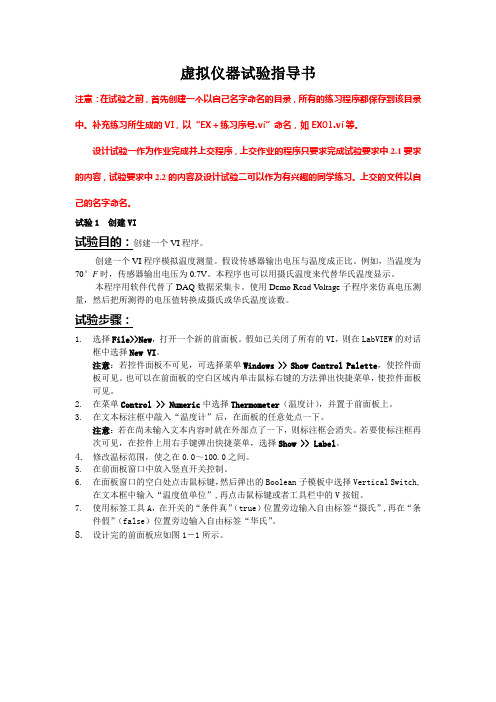
虚拟仪器试验指导书注意:在试验之前,首先创建一个以自己名字命名的目录,所有的练习程序都保存到该目录中。
补充练习所生成的VI,以“EX+练习序号.vi”命名,如EX01.vi等。
设计试验一作为作业完成并上交程序,上交作业的程序只要求完成试验要求中2.1要求的内容,试验要求中2.2的内容及设计试验二可以作为有兴趣的同学练习。
上交的文件以自己的名字命名。
试验1 创建VI试验目的:创建一个VI程序。
创建一个VI程序模拟温度测量。
假设传感器输出电压与温度成正比。
例如,当温度为70°F时,传感器输出电压为0.7V。
本程序也可以用摄氏温度来代替华氏温度显示。
本程序用软件代替了DAQ数据采集卡。
使用Demo Read V oltage子程序来仿真电压测量,然后把所测得的电压值转换成摄氏或华氏温度读数。
试验步骤:1.选择File>>New,打开一个新的前面板。
假如已关闭了所有的VI,则在LabVIEW的对话框中选择New VI。
注意:若控件面板不可见,可选择菜单Windows >> Show Control Palette,使控件面板可见。
也可以在前面板的空白区域内单击鼠标右键的方法弹出快捷菜单,使控件面板可见。
2.在菜单Control >> Numeric中选择Thermometer(温度计),并置于前面板上。
3.在文本标注框中敲入“温度计”后,在面板的任意处点一下。
注意:若在尚未输入文本内容时就在外部点了一下,则标注框会消失。
若要使标注框再次可见,在控件上用右手键弹出快捷菜单,选择Show >> Label。
4.修改温标范围,使之在0.0~100.0之间。
5.在前面板窗口中放入竖直开关控制。
6.在面板窗口的空白处点击鼠标键,然后弹出的Boolean子模板中选择Vertical Switch,在文本框中输入“温度值单位”,再点击鼠标键或者工具栏中的V按钮。
虚拟仪器实验指导书(1)
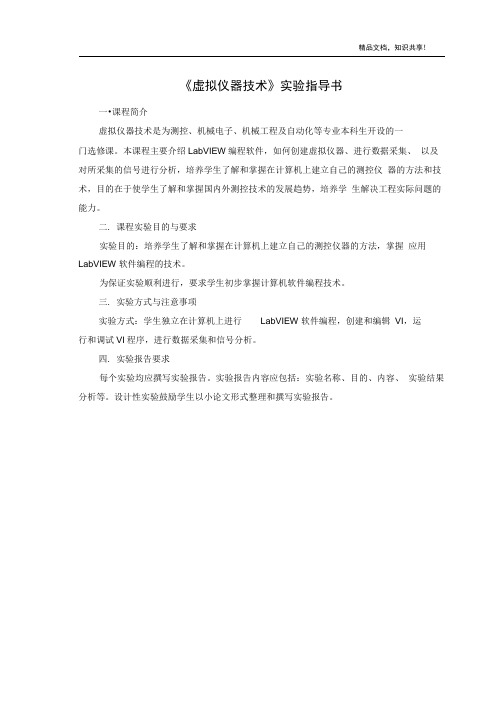
《虚拟仪器技术》实验指导书一•课程简介虚拟仪器技术是为测控、机械电子、机械工程及自动化等专业本科生开设的一门选修课。
本课程主要介绍LabVIEW编程软件,如何创建虚拟仪器、进行数据采集、以及对所采集的信号进行分析,培养学生了解和掌握在计算机上建立自己的测控仪器的方法和技术,目的在于使学生了解和掌握国内外测控技术的发展趋势,培养学生解决工程实际问题的能力。
二. 课程实验目的与要求实验目的:培养学生了解和掌握在计算机上建立自己的测控仪器的方法,掌握应用LabVIEW 软件编程的技术。
为保证实验顺利进行,要求学生初步掌握计算机软件编程技术。
三. 实验方式与注意事项实验方式:学生独立在计算机上进行LabVIEW 软件编程,创建和编辑VI,运行和调试VI程序,进行数据采集和信号分析。
四. 实验报告要求每个实验均应撰写实验报告。
实验报告内容应包括:实验名称、目的、内容、实验结果分析等。
设计性实验鼓励学生以小论文形式整理和撰写实验报告。
实验(1-1 )使用For循环目的:1 •了解虚拟仪器的编程过程,熟悉前面板和流程图的界面环境;2 •了解工具模板、控制模板和函数模板的使用;3 •掌握For循环及其移位寄存器使用方法。
内容:用For循环和移位寄存器计算正整数的阶乘。
步骤:1.打开一个新的前面板,按照下图创建对象。
a. 将一个数字显示对象放在前面板,设置它的标签为"乘积”。
b. 将一个控制对象放在前面板,设置它的标签为"正整数”;将另一个控制对象的标签设置为初始值。
图i—i实验i—i的面板和流程图2 •打开流程图按照上图对其创建。
3 .在流程图中放置一个For循环(Functions?Structures )。
4 .在For循环的边框处单击鼠标右键,在快捷菜单中选择Add Shift Register5.将下列对象添加到流程图。
a ( Functions?Numeric ) ---- 在这个练习中需要将移位寄存器的初始值设成1。
- 1、下载文档前请自行甄别文档内容的完整性,平台不提供额外的编辑、内容补充、找答案等附加服务。
- 2、"仅部分预览"的文档,不可在线预览部分如存在完整性等问题,可反馈申请退款(可完整预览的文档不适用该条件!)。
- 3、如文档侵犯您的权益,请联系客服反馈,我们会尽快为您处理(人工客服工作时间:9:00-18:30)。
种图标形式出现在前面板上,如旋钮、开关、按钮、图表等,这使这得前面板直观易懂。
a)前面板工具栏
前面板窗口和框图程序窗口都有各自的工具栏,工具栏包括用来控制VI的命令按钮和状态指示器.图1-4所示是前面板的工具栏.
图1-4前面板工具栏
下面介绍该工具栏中各按钮的作用:
2、LabVIEW的操作模板
LabVIEW具有多个图形化的操作模板,用于创建和运行程序。这些操作模板可以随意在屏幕上移动,并可以放置在屏幕的任意位置。操纵模板共有三类,为工具(Tools)模板、控制(Controls)模板和功能(Functions)模板。
1)工具模板(Tools Palette)
图1—6工具模板
1、LabVIEW与虚拟仪器(VI)程序
LabVIEW(Laboratory Virtual Instrument Engineering Workbench,实验室虚拟仪器集成环境)是一个高效的图形化程序设计环境,也是一个功能强大而又灵活地仪器和分析软件应用开发工具。它结合了简单易用的图形式开发环境与灵活强大的G编程语言,提供了一个直觉式的环境,与测量紧密结合,能让工程师与科学家们迅速开发出有关数据采集、测量控制、数据分析、存储及显示的解决方案.现今数以万计的工程师、科学家以及技术人员正在使用LabVIEW来构建测量与自动化系统。
(Psuse/Continue,暂停/继续)—-单击该按钮可使VI程序暂时停止执行,再单击它,则VI程序继续执行。
(Run Continuously,连续运行)-—单击该按钮,此按钮变为 ,VI程序连续的重复执行,再次单击一下该按钮可以停止程序的连续运行。
(Text Settings,字体设置)——单击该按钮将弹出一个下拉列表,从中可以设置字体的格式,如字体类型、大小、形状和颜色等。
3)快捷菜单
LabVIEW菜单中使用最多的是快捷菜单,几乎所有用来创建虚拟仪器的对象都有可选择的快捷菜单。在对象上单击鼠标右键即可以访问快捷菜单。
4)下拉式菜单
LabVIEW窗口上部都的菜单栏为下拉菜单.下拉式菜单包括最普通的选项如Open、Save、Copy、Paste以及LabVIEW的其他特殊选项。
工具模板为编程者提供了各种用于创建、修改和调试VI程序的工具。如果该模板没有出现,则可以在Windows菜单下选择Show Tools Palette命令以显示该模板.当从模板内选择了任一种工具后,鼠标箭头就会变成该工具相应的形状。当从Windows菜单下选择了Show Help Window功能后,把工具模板内选定的任一种工具光标放在框图程序的子程序(Sub VI)或图标上,就会显示相应的帮助信息。工具图标有如下几种。
(Run,运行)—-单击此按钮可以运行VI程序.在这里,我们要注意Run按钮的图案变化,如果运行的VI程序为最上级程序,则该按钮变为 ,当程序出错,无法执行戏曲时,该按钮变为 ,表示VI程序由于出错而不能运行。如果想了解出错原因,可以单击该按钮,系统将弹出一个帮助窗口,列出所有错误。
(Abort Execution,终止运行)—-当VI程序执行时,工具栏上出现 ,单击它就会立即停止程序运行.注意:使用该按钮来停止VI程序的运行,是强制性的停止,可能会错过一些有用的信息.通常在设计程序时,可以通过设置按钮来控制VI程序的运行,这就使得VI程序执行的是完整的、有序的过程。
在NASA(美国国家航空和宇宙航行局),工程师们使用LabVIEW来对国际空间站使用的低成本乘员救生飞船(X-38工程)的原型机(一共四架)进行设计、制造和测试,并取得了很好的效果。V131, V132, V133和最后正式样机V201在飞行测试时的各种状态数据都是通过LabVIEW采集和处理的。使用LabVIEW不仅使该飞船的开发研制周期大大缩短,还极大地降低了系统开发费用。
虚拟仪器系统的概念不仅推进了以仪器为基础的测控系统的改造,同时也影响了以数据采集为主的测控系统的传统构造方法。过去独立分散、互不相干的许多传统仪器,在虚拟仪器系统的概念之下,正在逐渐靠拢、相互影响,并形成新的技术方法和技术规范。
虚拟仪器系统的概念是测控系统的抽象。不管是传统的还是虚拟的仪器,它们的功能都是相同的:采集数据,对采集来的数据进行分析处理,然后显示处理的结果。它们之间的不同主要体现在灵活性方面。虚拟仪器由用户自己定义,这意味着用户可以自由地组合计算机平台、硬件、软件、以及各种完成应用系统所需要的附件。而这种灵活性在由制造商定义、功能固定、独立的传统仪器上是达不到的。常用的数字万用表、示波器、信号发生器、数据记录仪,以及温度和压力监控器就是传统仪器的代表。
———————————————————————————————— 日期:
虚拟仪器技术
实验指导书
注意:在实验之前,首先在计算机的D盘下面创建一个以自己名字+学号命名的目录,在此文件夹下面再建立8个子文件夹目录,分别命名为实验一至实验八,所有的实验程序都保存到相应的目录中。
实验一LabVIEW编程环境与基本操作
颜色工具:用来给对象定义颜色。它也显示出对象的前景色和背景色.
与上述工具模板不同,控制和功能模板只显示顶层子模板的图标.在这些顶层子模板中包含许多不同的控制或功能子模板。通过这些控制或功能子模板可以找到创建程序所需的面板对象和框图对象。用鼠标点击顶层子模板图标就可以展开对应的控制或功能子模板,只需按下控制或功能子模板左上角的大头针就可以把对这个子模板变成浮动板留在屏幕上.
【Configure】——设置NI的测量和控制工具,如DAQmax的设置。
【Help】—-LabVIEW帮助.
图1—1 LabVIEW 7 Express启动界面
选择Blank VI时,将出现一个未命名的前面板窗口。前面板窗口是VI代码的接口,也是组成VI的两种LabVIEW窗口之一.另一个窗口是框图窗口,其中包含了以图形方式(如图标、连线等)表示的程序代码。
对象弹出菜单工具:用左鼠标键可以弹出对象的弹出式菜单.
漫游工具:使用该工具就可以不需要使用滚动条而在窗口中漫游。
断点工具:使用该工具在VI的框图对象上设置断点。
探针工具:可以在框图程序内的数据流线上设置探针。程序调试员可以通过探针窗口来观察该数据流线上的数据变化状况。
颜色提取工具:使用该工具来提取颜色用于编辑其他的对象。
(Start Single Stepping,单步执行)——单步执行按钮。与 不同的是:以一个节点为执行单位,即单击一次此按钮执行一个节点.如果节点为一个子程序或结构,也作为一个执行单位,一次执行完,然后转到下一个节点,而不会进入节点内部执行。闪烁的节点表示该节点等待执行。
(Step Out)-—当在一个节点(如子程序或结构)内部执行单步运行方式时,单击此按钮可以一次执行完该节点,并直接跳出该节点转到下一个节点。
1)LabVIEW的启动
启动LabVIEW 7 Express后,首先出现图1—1所示的对话框.
对话框各按钮的作用如下:
【New】——创建一个新的VI(Virtual Instrument)程序;
【Open】——打开一个已有的VI程序(单击右边的小箭头,弹出的下拉菜单中包含程序示例和最近10此使用的VI程序)。
PC机和台式工作站已经成为检测系统的标准控制平台.基于虚拟仪器的应用软件包、用户接口库、仪器驱动程序、检测程序和分析库正在被广泛地应用并极大地减少了开发的时间.A/D转换技术的发展,使得插卡式数据采集板成为基于PC机的仪器系统增长最快的选件.图像技术的引入,更为现代检测系统增添风采。今天,工业标准的计算机平台,揉合多种仪器与设备,并充分利用仪器系统软件工具,已经成为降低系统造价,完善系统功能,提高系统性能/价格比的最重要的手段.
一、实验目的
1.了解LabVIEW的编程与运行环境。
2.掌握LabVIEW的基本操作方法,并编制简单的程序。
3.掌握使用调试工具调试VI程序。
4.掌握VI子程序的建立和调用过程.
二、实验设备
安装有LabVIEW 的计算机
三、实验原理
现代科技技术的进步以计算机技术的进步为代表。不断革新的计算机技术,从各个层面上影响着、引导着各行各业的技术更新。基于计算机技术的虚拟仪器系统技术正以不可逆转的力量推动着测量与控制技术的革命.
——此三个按钮,对选定的对象进行排列方式的设置。包括对齐、间距等设置。
(Recorder,重叠方式)——当几个对象重叠时,可以重新排列每个对象的叠放次序,如前移、后移等。
b)框图程序工具栏
框图程序窗口的工具栏按钮大多数与前面板工具栏相同,另外还增加了4个调试按钮。框图程序的工具栏如图1—5所示。
图1—5框图程序工具栏
不管是建立检测系统,还是建立工业自动化系统,充分利用最现代化的手段,运用最新技术是必不可少的。简洁、实用、可靠、完备而且高性能/价格比始终是我们的追求。软件和硬件的结合、GPIB与DAQ的搭配、传统与现代的协调,使我们可以建立独特且规范的系统。
虚拟仪器系统技术的基础是计算机系统,核心是软件技术。因此,美国国家仪器公司(NI)提出其著名的口号:The Software is the Instrument (软件就是仪器)。可以说,组建现代化测控系统的成败很大程度上取决于软件平台和工具以及相关硬件设备的选择。为了使“软件就是仪器"这句口号成为现实,美国国家仪器公司在软件体系结构的各个层次上,形成了完整的设备驱动程序、系统开发平台、实用支持软件、应用软件包相互支撑的格局,使虚拟仪器系统的概念不再“虚拟”。其中,LabVIEW就是美国NI公司推出的一套著名的虚拟仪器开发软件平台。
由于这个特定的数的位置事先不知道我们可以使用while循环来完成以上的操作但如果我们将循环停止的条件只是定为找到特定的数就停止那么当由于各种原因造成的在这样的一组数据中不存在这个特定数时while循环将无限运行下去
《虚拟仪器技术》实验指导书
———————————————————————————————— 作者:
